皆さんはTSUTAYA TVの動画をダウンロード・保存する方法をご存知になりたいですか?周知のように、TSUTAYA TVとは株式会社TSUTAYAが運営している定額制の動画配信サービスで、人気の映画、ドラマ、アニメなど見放題できる上、R-18の作品までも楽しめます。
TSUTAYA TVを利用する際に、インターネット環境が不可欠です。外出時の空き時間に動画を視聴していると、大量の通信量を使ってしまいます。そこで、Wi-Fi環境でTSUTAYA TVの動画をダウンロードしておけば、スマホの通信量を消耗しなくても、いつでもTSUTAYA TVの動画を楽しめます。ならば、どのようにすれば、パソコンかスマホでTSUTAYA TVの動画をダウンロード・保存できますか?

TSUTAYA TVをダウンロード
ここでは、TSUTAYA TV動画をスマホやパソコンにダウンロードする方法を皆さんにご紹介いたしましょう。
まずはスマホ端末でTSUTAYA TVの動画をダウンロードする方法からご説明しましょう。スマホでTSUTAYA TVの動画をダウンロードするには、TSUTAYA TVの公式アプリが必要です。このアプリにより、動画を視聴するだけでなく、ダウンロード機能が搭載されて、手軽に動画をダウンロードすることができます。
①スマホでTSUTAYA TVの公式アプリを起動してログインします。
②ダウンロードしたい動画を検索します。
③動画の画面に付いたダウンロードボタンをタップします。
④ダウンロード先(外部ストレージと内部ストレージ)を選択したら、ダウンロードが始まります。
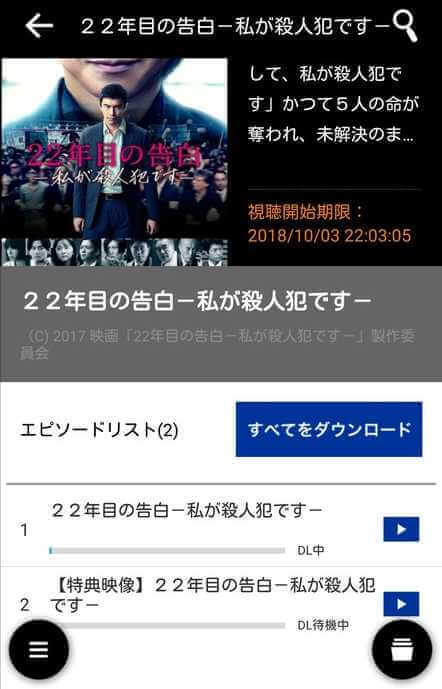
TSUTAYA TVの公式アプリで動画をダウンロード
TSUTAYA TVでダウンロード機能を使う際にはいくつかの注意点があります。
TSUTAYA TVでダウンロード機能の対象になっているのはレンタル作品のみなので、見放題の作品はダウンロードできません。見放題作品を中心に楽しむ方にとってはちょっと残念ですね。
もちろん、動画をダウンロードするためにスマホの端末本体やSDカードに空き容量が必要です。iOSの場合は端末のみですが、Androidの場合なら、端末(内部ストレージ)に余裕がないとき、SDカードを使用できます。
ダウンロードした作品は初めて再生すると共に、レンタル視聴期限のカウントが始まります。視聴期限は作品よって異なりますが、期限が来ると視聴できなくなってしまいますので、ご注意ください。
TSUTAYA TVのダウンロード機能はスマホのみ対応していますので、パソコンでダウンロードするには外部のソフトでTSUTAYA TV公式サイトから動画をダウンロード・録画する必要があります。
Craving ExplorerはYouTube、ニコニコ動画などの動画をダウンロードする事ができる動画専用ブラウザです。このソフトによれば、TSUTAYA TVから動画を簡単にパソコンにダウンロードして保存することができます。では、Craving ExplorerでTSUTAYA TV動画をダウンロードする方法を一緒に見ましょう。
1.まずはCraving Explorerをパソコンにインストールして起動してください。
2.TSUTAYA TV動画のURLをCraving Explorer検索欄にコピペーして、ページを開きます。
3.ツールバーの「ダウンロード」ボタンをクリックして、「動画を保存」を押したら、おニーズに応じる動画形式を選択します。そして、TSUTAYA TV動画のダウンロードが始まります。
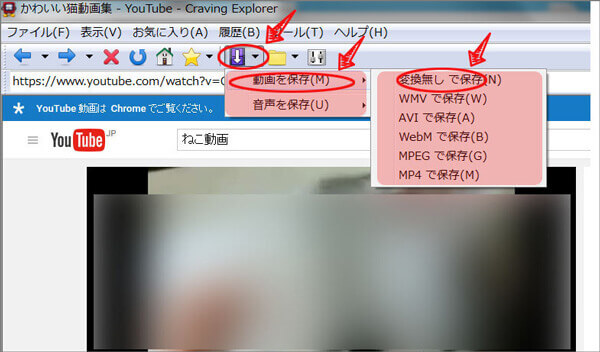
上記の方法では、見放題の作品をダウンロードできるほか、レンタルの作品もダウンロードできるようです。しかし、全ての動画をダウンロードできるわけではありません。ソフトの不具合やサーバー制限の原因でダウンロードできない場合もあります。こういう場合には、専門なPC画面録画ソフトを利用してTSUTAYA TVの動画を録画する必要があります。
AnyMP4 スクリーンレコーダーは強力な録画ソフトとして、TSUTAYA TVやYouTube、ニコニコ、Facebookなどのいろいろなサイトから動画を記録して汎用的動画形式として保存できます。PCで流れるいかなる画面・音声をキャプチャーできます。特に、その優れたソフトでは、録画範囲を自由に指定したり、ホットキー機能により録画を素早く開始したりもできます。また、録画する前に、全画面、特定範囲の画面を設定でき、録画したい音声(システム音、マイク音)も選択できます。使い勝手のよい「録画履歴」機能により、記録したTSUTAYA TV動画を気軽に管理・共有したりすることも可能です。また、TSUTAYA TV動画のコメントも一緒に収録できますので、使いやすいスフトです。TSUTAYA TV動画を正常にダウンロードできない時にぜひお試しくださいね。
以下の「無料ダウンロード」ボタンをクリック、このTSUTAYA TV録画ソフトをダウンロード、インストールしてください。
ソフトを起動してから、インターフェースの「動画 レコーダー」を選択して、ダウンロードしたいTSUTAYA TV動画ページを開いてください。そして、全画面で録画モードをおすすめます。

「動画 レコーダー」機能を選択
TSUTAYA TV動画の再生ボタンを押して、ソフト画面での「REC」ボタンをクリックすれば録画開始します。録画完成したら、「停止」ボタンを選択、「ビデオを保存」ボタンをクリック、TSUTAYA TV動画がパソコンに保存されます。

動画を録画
もしTSUTAYA TV動画をスマホで視聴したいなら、保存された動画ファイルをお使いのデバイスに転送すればいいです。そうすると、見放題の動画もオフラインでも鑑賞することができます。また、この強力なソフトにより、NHK ラジオ 録音やストリーミング録音のように音声のみ録画も対応しています。それ以外、録画する際、TSUTAYA TV動画のスクリーンショットも撮れます。
以上はスマホやパソコンでTSUTAYA TV動画をダウンロードする方法をご紹介しました。実は上記の通り、何等かの原因うまくダウンロードできないことはよくありますよね。もしTSUTAYA TV動画を効率的かつ高品質で保存したいなら、専門的PC録画ソフトを利用してTSUTAYA TV動画を記録して保存する方法もありますよ。今後は必要があれば、どうぞこの文章をご参照ください。お役に立てれば何よりです。
推薦文章

無料動画視聴サイトopenloadの動画をPCにダウンロードするにはどんな方法がありますが。このページには、openloadの動画をダウンロードする方法を詳しく紹介します。

FC2が動画の共有サービスとして、無料で動画の検索や視聴ができます。このページには、5つのパソコンでFC2動画をダウンロードする方法をみんなにご紹介いたします。

どちらの音楽 プレーヤーでMP3を再生すればいいかに困っていますか。このページには、使いやすいと思うMP3 再生 ソフトをみんなにご紹介いたします。また、MP3の再生についてのFAQも簡単にご説明いたします。

iPhoneあるいはデジタルカメラで撮影したMOV動画を再生できなかったことがありますか。このページには、直接的にMOV動画を再生する方法、およびMOV動画を変換して再生する方法をみんなにご紹介いたします。